모바일 앱에서 인터넷 뱅킹을 사용하려면 먼저 해당 은행의 인증서 또는 타 기관 공동
인증서가 필요해요 대부분 잘 아실 거에요
저는 이번에 스마트폰을 플립 3로 바꾸면서 사용하던 앱들을 다시 설치했고 토스를 사
용하기에 계좌를 연결하던 중에 먼저 인증서를 등록하고 사용하라고 설명이 나와서
우체국 인터넷뱅킹 홈페이지를 통해 타행 인증서를 등록했는데요
우체국 뿐만 아니라 어떠한 은행이든 처음에는 공동 인증서를 등록해 주어야 해요 어
렵지는 않지만 처음 하는 분들은 힘들 수 있으니 같이 해볼게요
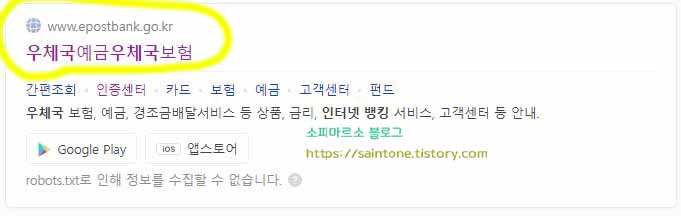
먼저 검색 포털에 우체국 인터넷 뱅킹이라고 검색하면 우체국 예금 우체국 보험이라는
홈페이지가 보여요 눌러 이동해 주세요(https://www.epostbank.go.kr/)
인증센터 접속
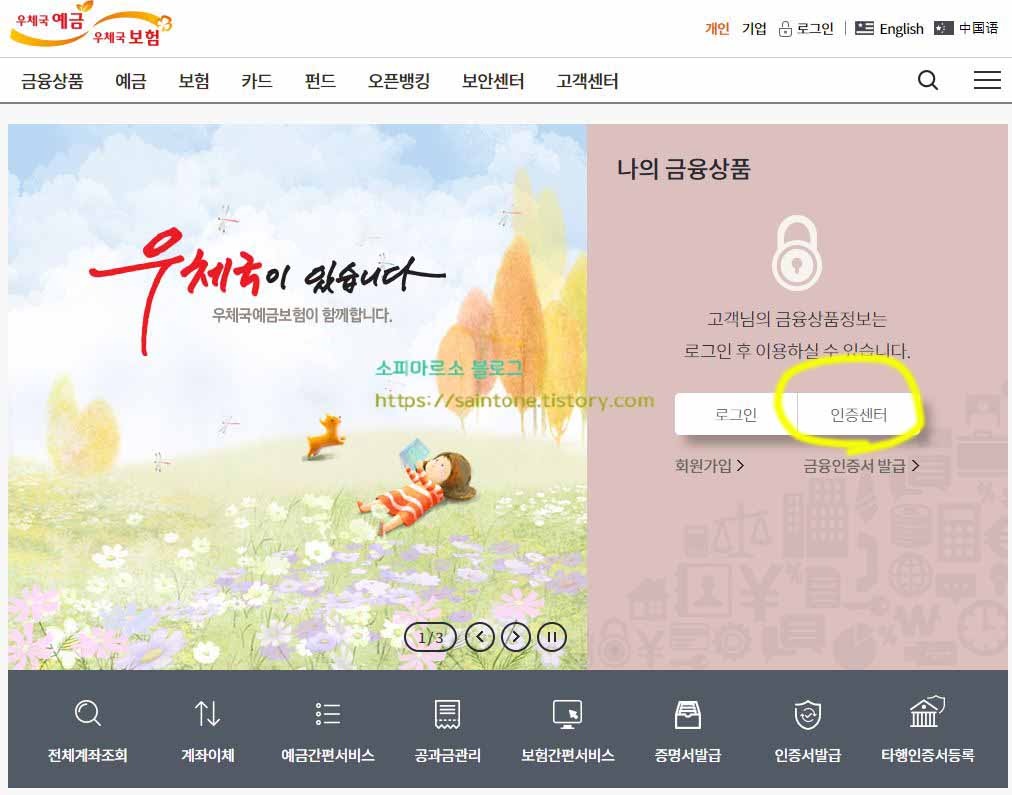
우체국 홈페이지로 이동해 보면 오른쪽 부분에 로그인과 인증센터가 보여요 여기서 인
증센터 메뉴를 눌러 주세요
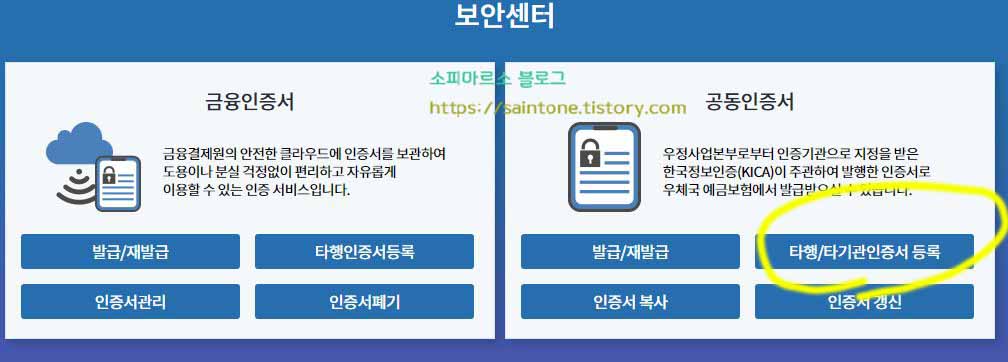
인증센터를 눌러주면 금융 인증서와 공동 인증서 부분이 보이는데요 공동 인증서 부분
에서 타행/타 기관 인증서 등록 메뉴를 눌러주세요
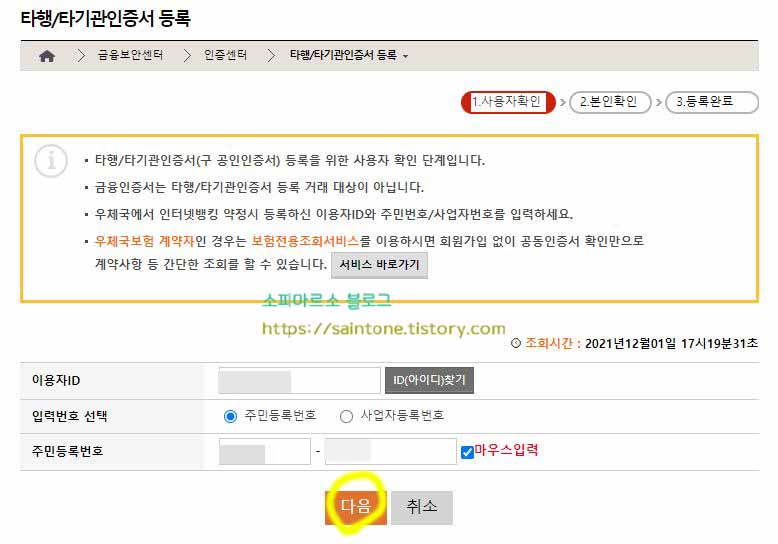
타 기관 인증서 등록 화면으로 이동하면 이용자 ID와 주민등록 번호 입력하는 부분이
보여요 정확하게 입력해 주세요 그리고 다음 버튼을 눌러 주세요
혹시 아이디를 잊었다면 아이디 찾기를 눌러 찾아 주면 되세요
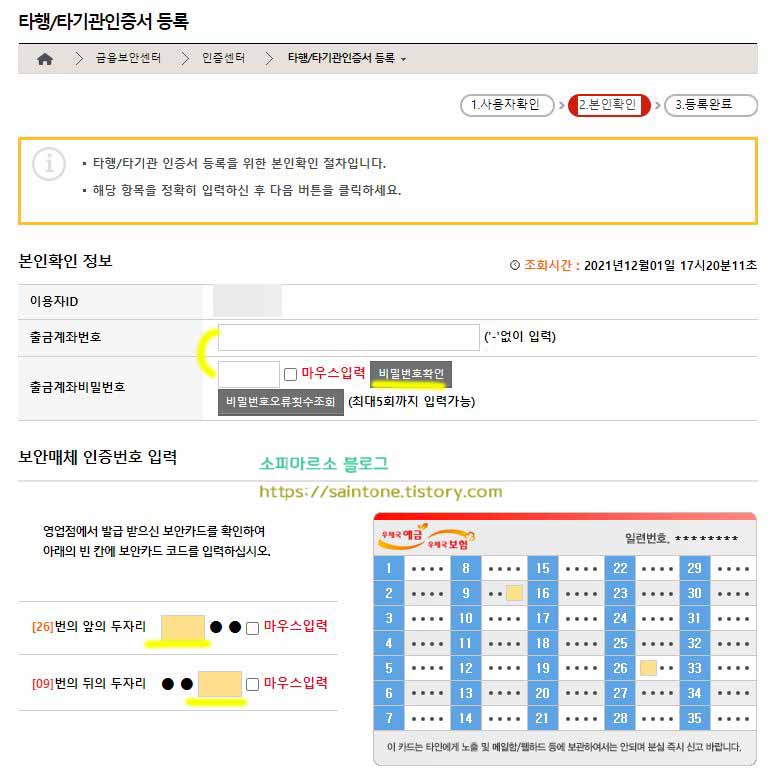
다음 화면은 본인확인 정보 입력란이 보여요 출금계좌 번호 자신의 우체국 계좌 번호를
입력해 주세요 그리고 비밀번호를 입력해 주세요
그리고 우체국 보안카드를 보고 번호에 맞게 앞 두 자리 뒤의 두 자리 등의 번호를 잘 입
력해 주세요
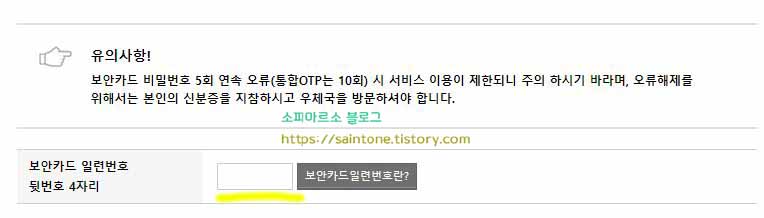
계속해서 보안카드 일련번호 뒷번호 4자리를 입력해 줏세요 보안카드 오른쪽 상단에 일
련번호가 있어요 보고 입력해 주세요
추가 인증수단 선택
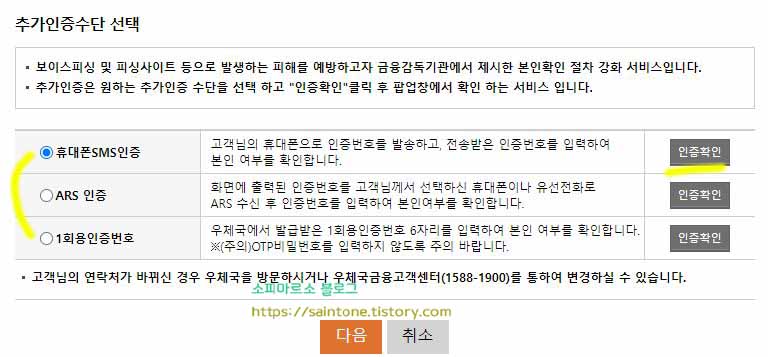
모두 입력 후 내려와 추가 인증수단 선택에서 편한 인증 방법을 선택해 주세요 저는 휴대
폰 SMS 인증을 선택했고 오른쪽에 인증 확인 버튼을 눌러 주었어요
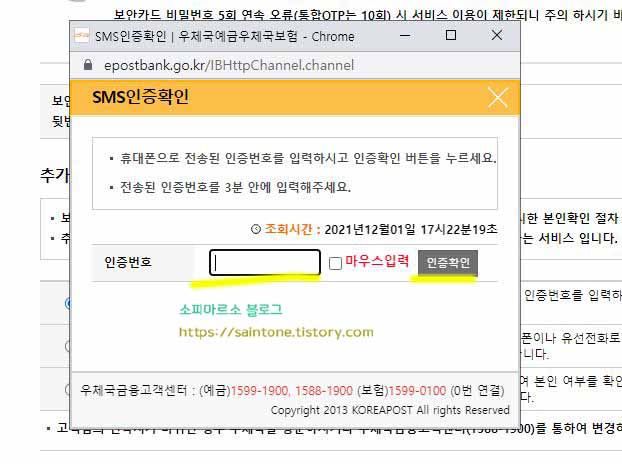
SMS 인증을 눌렀다면 휴대폰 문자로 인증번호가 올 거예요 보고 입력 후 인증 확인을 눌
러주세요
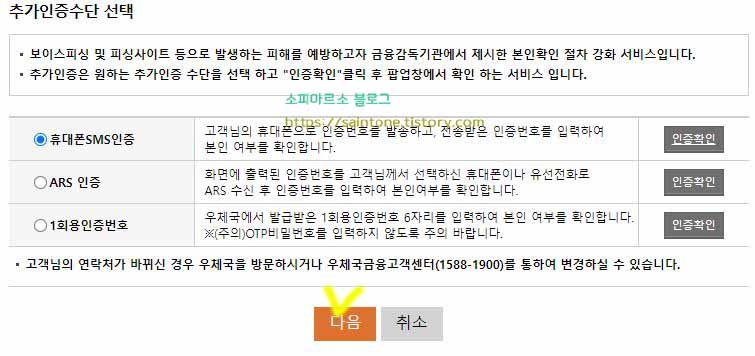
추가 인증이 완료되면 하단에 보이는 다음 버튼을 눌러 주세요 그럼 공동 인증서 선택 창
이 보일 거예요
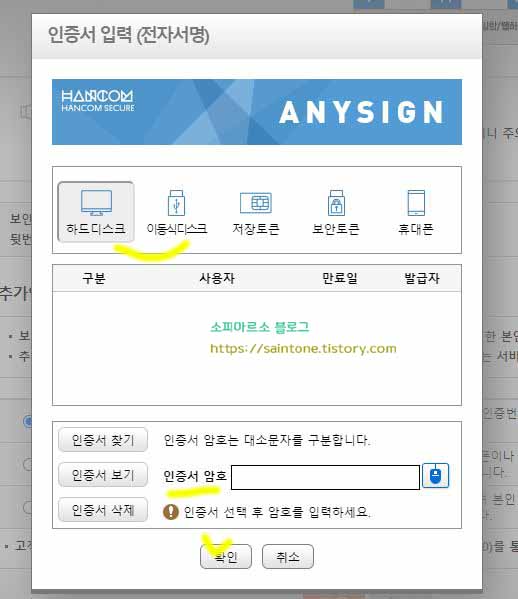
공동 인증서 선택 창이 뜨면 인증서가 저장되어 있는 이동식 디스크를 선택하고 인증서
선택 후 암호를 입력하고 확인 버튼을 눌러주세요
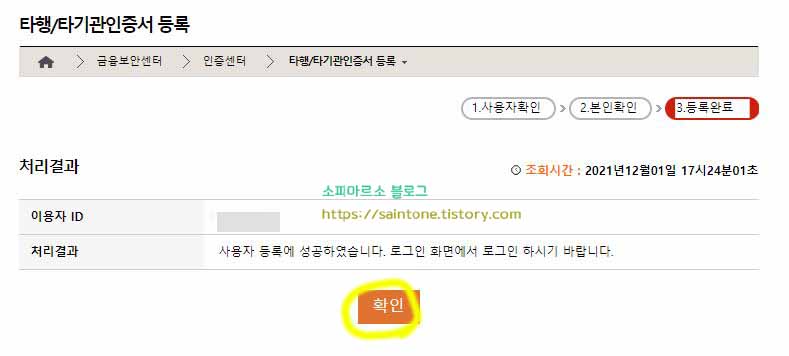
모두 정상적으로 완료되었다면 이렇게 처리결과 부분에 사용자 등록에 성공하였다고 보
이게 돼요
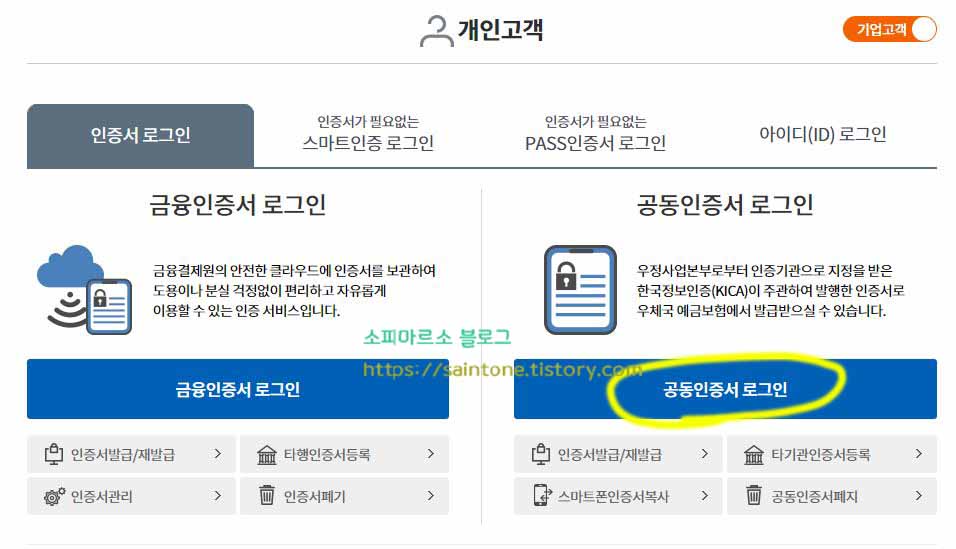
확인을 눌러 로그인 화면으로 이동 후 공동 인증서 로그인 버튼을 눌러 홈페이지에 로그
인을 해보세요
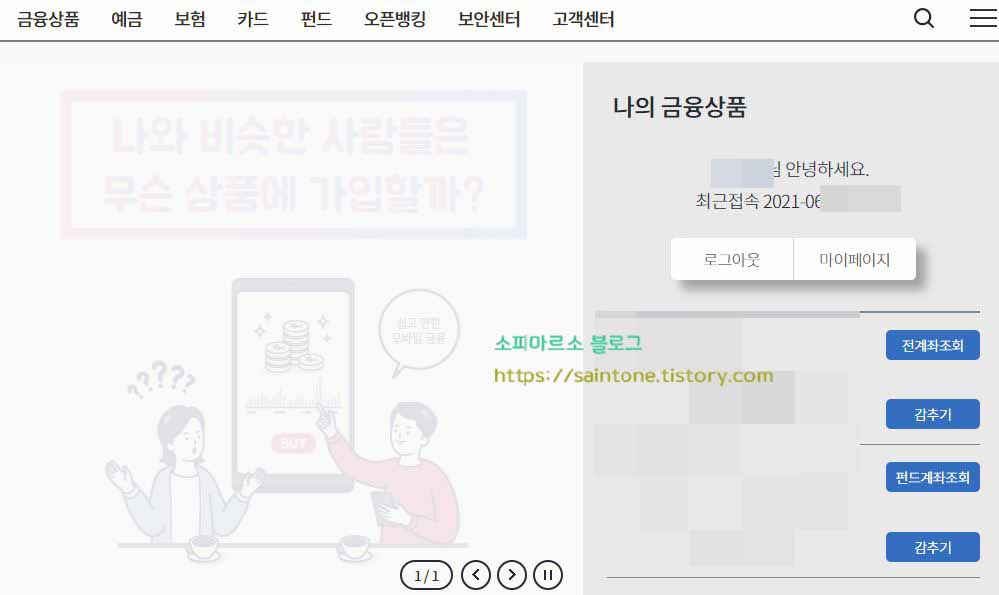
타행 공동 인증서가 정상적으로 등록이 되었다면 이렇게 우체국 인터넷 뱅킹 홈페이지에
로그인 된 것을 확인해 볼 수 있을 거예요
여기까지 우체국 타행 타 기관 공동 인증서 등록 방법에 대해서 알아보았는데요 혹시 궁
금해 하셨던 분들은 이 글을 참고해 쉽게 등록해 보시길 바라요


댓글